MacBook Air 13-inch A1932 là một trong những dòng laptop mỏng nhẹ được nhiều người dùng yêu thích nhờ thiết kế cao cấp, hiệu suất ổn định và đặc biệt là màn hình Retina sắc nét. Với sự nâng cấp đáng kể về chất lượng hiển thị so với thế hệ trước, màn hình MacBook Air 13-inch A1932 (2018, 2019) mang đến trải nghiệm hình ảnh chân thực, độ phân giải cao và khả năng tái tạo màu sắc ấn tượng. Tuy nhiên, bộ phận này có thể gặp hư hỏng sau thời gian dài sử dụng. Đọc bài viết sau để hiểu rõ hơn khi nào cần lắp màn hình mới nhé!

Lắp màn hình MacBook Air 13-inch A1932 (2018, 2019) chuyên nghiệp, uy tín tại TP.HCM?
1. Thông số màn hình MacBook Air 13-inch A1932
Màn hình MacBook Air 13-inch A1932 (2018, 2019) sở hữu nhiều nâng cấp quan trọng so với phiên bản trước đó. Dưới đây là những thông số kỹ thuật chi tiết của tấm nền hiển thị trên dòng máy này:
- Loại màn hình: Retina Display
- Kích thước: 13,3-inch
- Độ phân giải: 2560 x 1600 pixels
- Mật độ điểm ảnh: 227 PPI (pixels per inch)
- Công nghệ tấm nền: IPS LCD
- Độ sáng tối đa: 400 nits
- Dải màu: Hỗ trợ dải màu rộng P3
- Công nghệ True Tone: Có
- Lớp phủ chống chói: Có
Màn hình Retina trên MacBook Air A1932 không chỉ mang lại hình ảnh sắc nét, màu sắc rực rỡ mà còn tối ưu góc nhìn rộng nhờ công nghệ IPS (In-Plane Switching). Với độ phân giải 2560 x 1600 pixels, màn hình này mang lại độ chi tiết cao hơn đáng kể so với các dòng laptop thông thường có độ phân giải Full HD (1920 x 1080 pixels).

2. Dấu hiệu màn hình MacBook Air 13-inch A1932 (2018, 2019) gặp vấn đề
Màn hình Retina trên MacBook Air 13-inch mang đến trải nghiệm hiển thị sắc nét, màu sắc sống động và khả năng tái tạo hình ảnh ấn tượng. Tuy nhiên, trong quá trình sử dụng, người dùng có thể gặp phải một số dấu hiệu cho thấy màn hình không còn hoạt động ổn định như ban đầu. Việc nhận biết sớm những dấu hiệu này giúp hạn chế gián đoạn khi làm việc, đồng thời bảo vệ thiết bị khỏi những tổn hại nghiêm trọng hơn.
2.1. Màn hình xuất hiện điểm chết hoặc đốm sáng
Một trong những dấu hiệu dễ nhận biết nhất khi màn hình MacBook Air 13-inch A1932 (2018, 2019) gặp vấn đề là các điểm chết hoặc đốm sáng xuất hiện trên tấm nền hiển thị. Dấu hiệu nhận biết chính xác là:
- Xuất hiện các chấm nhỏ màu đen hoặc trắng, không biến đổi khi chuyển đổi hình ảnh trên màn hình.
- Các đốm sáng có thể nhìn thấy rõ trên nền tối hoặc sáng, ảnh hưởng đến trải nghiệm hiển thị.
- Một số điểm ảnh chỉ hiển thị một màu cố định (đỏ, xanh, hoặc trắng) mà không đổi theo nội dung hiển thị.
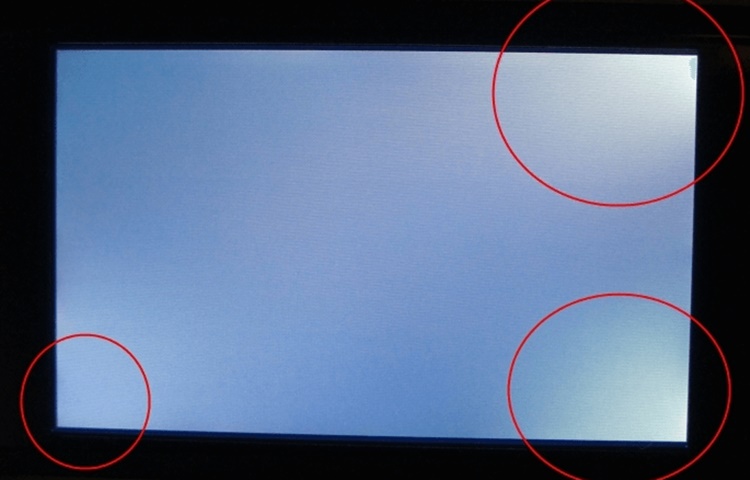
2.2. Màn hình bị sọc ngang, sọc dọc
Tình trạng xuất hiện đường sọc ngang hoặc dọc trên màn hình MacBook Air 13-inch A1932 (2018, 2019) là dấu hiệu rõ ràng của lỗi hiển thị, gây ảnh hưởng đáng kể đến trải nghiệm sử dụng. Ngoài ra còn những dấu hiệu chi tiết hơn như:
- Xuất hiện các đường kẻ sọc ngang hoặc dọc, có thể là màu trắng, xám, tím hoặc xanh.
- Sọc có thể xuất hiện ngay khi bật máy hoặc sau một thời gian sử dụng.
- Khi điều chỉnh góc mở màn hình, sọc có thể biến mất hoặc đổi vị trí.
- Nội dung hiển thị bị gián đoạn, có vùng màn hình hiển thị sai màu sắc hoặc bị méo hình.

2.3. Màn hình bị chớp nháy hoặc nhấp nháy liên tục
Tình trạng nhấp nháy màn hình có thể khiến người dùng cảm thấy khó chịu khi sử dụng, đặc biệt khi làm việc trong thời gian dài. Những biểu hiện rõ ràng hơn như:
- Màn hình liên tục nhấp nháy, lúc sáng lúc tối mà không theo một chu kỳ nhất định.
- Hình ảnh hiển thị bị giật, gây cảm giác khó chịu khi nhìn lâu.
- Nhấp nháy xảy ra nhiều hơn khi mở các ứng dụng nặng hoặc khi điều chỉnh độ sáng.
- Hiện tượng nhấp nháy rõ ràng hơn khi bật chế độ True Tone hoặc Night Shift.
Nguyên nhân có thể đến từ lỗi phần mềm, driver đồ họa hoặc vấn đề liên quan đến kết nối giữa màn hình và bo mạch chủ.
2.4. Màn hình hiển thị sai màu hoặc mất màu
Màn hình MacBook Air 13-inch A1932 (2018, 2019) hỗ trợ dải màu rộng P3, mang đến màu sắc chính xác và trung thực. Nếu màu sắc bị sai lệch hoặc hiển thị bất thường, có thể màn hình đang gặp trục trặc. Những biểu hiện cụ thể:
- Màu sắc hiển thị không đúng như ban đầu, có thể ngả vàng, xanh hoặc đỏ.
- Hình ảnh trên màn hình có vẻ nhạt nhòa, thiếu độ bão hòa hoặc quá đậm so với bình thường.
- Một số vùng trên màn hình hiển thị màu không đồng đều, tạo cảm giác mất cân bằng về hiển thị.
- True Tone hoặc Night Shift không hoạt động đúng cách, khiến màn hình có tông màu không ổn định.
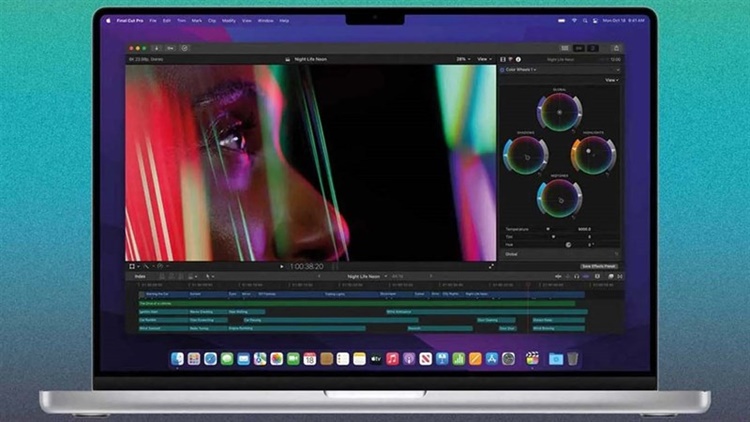
2.5. Màn hình bị tối một phần hoặc toàn bộ
Khi sử dụng MacBook Air A1932, nếu nhận thấy màn hình bị tối một phần hoặc mất hoàn toàn khả năng hiển thị, có thể đang có vấn đề nghiêm trọng liên quan đến hệ thống hiển thị. Dấu hiệu nhận biết:
- Màn hình hiển thị không đều, một bên tối hơn so với phần còn lại.
- Hình ảnh có thể vẫn hiển thị nhưng rất mờ, chỉ nhìn thấy khi chiếu ánh sáng trực tiếp vào màn hình.
- Màn hình MacBook Air 13-inch A1932 (2018, 2019) bị tối hoàn toàn nhưng máy vẫn đang hoạt động bình thường, có thể nghe tiếng quạt chạy hoặc âm thanh từ loa.
- Điều chỉnh độ sáng không có tác dụng, ngay cả khi tăng mức sáng lên tối đa.
2.6. Xuất hiện bóng mờ (ghosting)
Hiện tượng bóng mờ (ghosting) có thể ảnh hưởng đến trải nghiệm sử dụng khi hình ảnh hiển thị trên màn hình bị lưu lại trong vài giây dù đã chuyển sang nội dung khác. Một vài dấu hiệu người dùng có thể gặp khi màn hình bị lỗi này:
- Một số hình ảnh hoặc văn bản bị “đóng băng” tạm thời trên màn hình dù đã chuyển đổi nội dung.
- Hiệu ứng bóng mờ có thể thấy rõ khi hiển thị trên nền trắng hoặc nền xám.
- Vùng bị bóng mờ tạm thời thường xuất hiện ở các khu vực hiển thị nội dung tĩnh trong thời gian dài, chẳng hạn như thanh menu hoặc dock macOS.
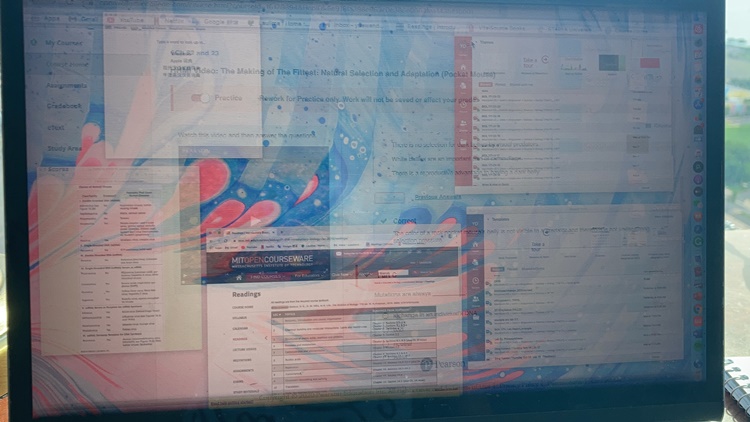
2.7. Màn hình xuất hiện vệt sáng hoặc rò rỉ ánh sáng từ viền
Khi hiển thị trên nền tối, nếu quan sát kỹ và thấy ánh sáng phát ra không đều từ các cạnh viền, rất có thể màn hình MacBook Air 13-inch A1932 (2018, 2019) đang bị rò rỉ ánh sáng (backlight bleeding). Những điểm nhận biết rõ ràng nhất như sau:
- Xuất hiện vệt sáng ở các góc hoặc cạnh màn hình khi hiển thị nền đen.
- Mức độ sáng không đồng đều, có một số điểm sáng hơn phần còn lại.
- Rò rỉ ánh sáng rõ hơn khi sử dụng máy trong điều kiện thiếu sáng.
- Tình trạng này thường xuất hiện khi màn hình bị ép lực không đồng đều hoặc do lỗi sản xuất trên tấm nền.

3. Nguyên nhân màn hình MacBook Air 13-inch A1932 (2018, 2019) bị hư hỏng
Màn hình Retina trên MacBook Air 13-inch A1932 (2018, 2019) mang lại chất lượng hiển thị sắc nét, màu sắc trung thực và độ phân giải cao, giúp người dùng trải nghiệm hình ảnh sống động và chân thực. Tuy nhiên, sau một thời gian sử dụng, một số người dùng nhận thấy màn hình xuất hiện các dấu hiệu bất thường như sọc ngang, nhấp nháy, hiển thị màu sai lệch hoặc thậm chí mất hoàn toàn khả năng hiển thị.
Có nhiều nguyên nhân dẫn đến tình trạng màn hình không còn hoạt động tốt như ban đầu. Một số đến từ yếu tố bên ngoài, trong khi những nguyên nhân khác có thể xuất phát từ vấn đề bên trong thiết bị. Việc hiểu rõ những nguyên nhân này sẽ giúp người dùng hạn chế rủi ro, bảo vệ màn hình một cách hiệu quả hơn và tránh tình trạng xuống cấp sớm.
3.1. Tác động vật lý lên màn hình
Màn hình MacBook Air 13-inch A1932 (2018, 2019) có thiết kế mỏng nhẹ, viền siêu mỏng giúp tăng diện tích hiển thị, tuy nhiên chính điều này cũng làm cho màn hình dễ bị tổn thương hơn khi gặp các tác động vật lý mạnh.

Các tình huống gây ảnh hưởng đến màn hình:
- Làm rơi MacBook từ trên cao xuống bề mặt cứng, gây nứt hoặc vỡ tấm nền.
- Để vật nặng đè lên màn hình khi đóng máy, khiến áp lực làm biến dạng tấm nền hoặc rò rỉ ánh sáng.
- Vô tình gập màn hình khi có vật thể kẹt giữa bàn phím và màn hình, tạo ra các điểm sáng bất thường hoặc gây đốm đen trên màn hình.
- Đặt MacBook trong balo mà không có lớp bảo vệ, làm màn hình chịu áp lực lớn khi di chuyển.
Những tác động này có thể gây hỏng tấm nền LCD, nứt kính bảo vệ hoặc lỗi điểm ảnh, khiến màn hình xuất hiện sọc, điểm chết hoặc mất hiển thị một phần.
3.2. Ảnh hưởng từ nhiệt độ môi trường
MacBook Air A1932 được thiết kế để hoạt động trong phạm vi nhiệt độ 10°C – 35°C, nếu sử dụng trong môi trường có nhiệt độ quá cao hoặc quá thấp, màn hình có thể bị ảnh hưởng nghiêm trọng.
Nhiệt độ cao ảnh hưởng như thế nào đến màn hình MacBook Air 13-inch A1932 (2018, 2019)?
- Làm hỏng tấm nền LCD do nhiệt độ vượt quá ngưỡng an toàn, khiến các tinh thể lỏng không hoạt động đúng cách.
- Gây ra hiện tượng rò rỉ ánh sáng (backlight bleeding), xuất hiện vệt sáng ở viền màn hình khi hiển thị nền tối.
- Khiến màn hình xuất hiện bóng mờ (ghosting), làm hình ảnh bị lưu lại chớp nhoáng ngay cả khi đã làm đổi nội dung hiển thị.

Tác hại của nhiệt độ thấp đối với màn hình:
- Làm tăng độ trễ phản hồi, khiến hình ảnh hiển thị chậm hơn bình thường.
- Khiến màn hình dễ bị nứt nếu có sự biến đổi nhiệt độ đột ngột, đặc biệt khi di chuyển từ môi trường lạnh vào phòng có nhiệt độ cao.
- Làm sai lệch màu sắc, khiến nội dung hiển thị không còn chính xác.
Để bảo vệ màn hình, nên tránh sử dụng MacBook trong môi trường có nhiệt độ khắc nghiệt và hạn chế để máy tiếp xúc với ánh nắng trực tiếp trong thời gian dài.
3.3. Lỗi cáp màn hình hoặc kết nối bị lỏng
Cáp màn hình MacBook Air 13-inch A1932 (2018, 2019) là bộ phận kết nối giữa bo mạch chủ và tấm nền hiển thị, giúp truyền tín hiệu hình ảnh từ phần cứng lên màn hình. Nếu cáp bị lỏng hoặc đứt gãy, màn hình có thể gặp các lỗi hiển thị nghiêm trọng. Dấu hiệu nhận biết lỗi cáp màn hình:
- Màn hình bị sọc ngang, sọc dọc xuất hiện ngẫu nhiên hoặc liên tục.
- Hình ảnh bị giật, nhấp nháy khi mở hoặc gập màn hình, do cáp màn hình bị kéo căng hoặc lỏng lẻo.
- Một phần màn hình không hiển thị hoặc hiển thị màu sai, khiến trải nghiệm sử dụng bị ảnh hưởng.
Cáp màn hình có thể gặp vấn đề do tác động vật lý, sử dụng trong thời gian dài hoặc do thiết bị bị uốn cong mạnh khi đóng mở nắp máy.
3.4. Lỗi từ hệ điều hành hoặc phần mềm xung đột
Không phải tất cả các vấn đề về màn hình đều đến từ phần cứng, một số trường hợp lỗi hiển thị có thể liên quan đến macOS hoặc phần mềm bên thứ ba. Những dấu hiệu của lỗi phần mềm liên quan đến màn hình MacBook Air 13-inch A1932 (2018, 2019):
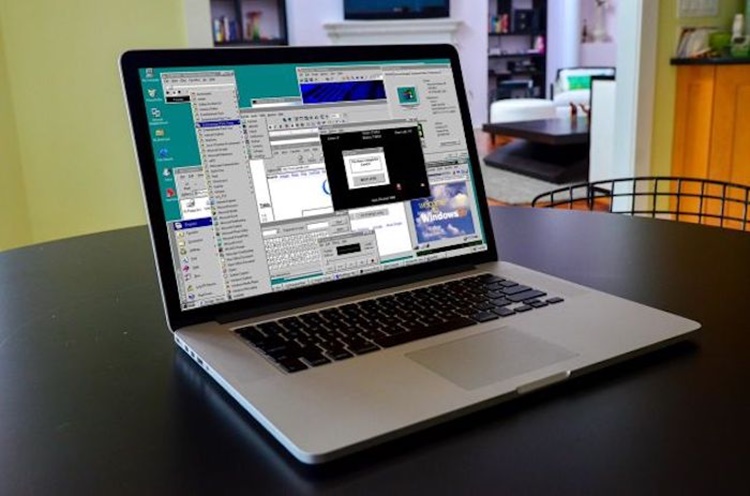
- Màn hình bị nhấp nháy khi mở một số ứng dụng nhất định.
- Độ sáng màn hình không thể điều chỉnh hoặc bị tự động biến đổi liên tục.
- Chế độ True Tone hoặc Night Shift không hoạt động đúng cách, gây hiện tượng màu sắc không ổn định.
- Máy bị treo, đơ khi kết nối với màn hình ngoài.
Về chế độ True Tone hoặc Night Shift, nếu màn hình hiển thị sai màu khi bật các chế độ này, có thể do:
- Lỗi phần mềm của macOS.
- Khi MacBook Air A1932 bị lắp màn hình không chính hãng, True Tone có thể biến mất do màn hình mới không có cảm biến ánh sáng gốc của Apple.
Lưu ý: Cách khắc phục nhanh là vào System Settings > Displays để tắt thử True Tone/Night Shift và kiểm tra.
Một số lỗi này có thể được khắc phục bằng cách cập nhật macOS hoặc điều chỉnh cài đặt hiển thị trong System Preferences.
3.5. Áp lực lên tấm nền trong thời gian dài
Màn hình Retina trên MacBook Air A1932 có tấm nền mỏng, dễ bị ảnh hưởng nếu đặt áp lực lên bề mặt trong thời gian dài. Các yếu tố có thể gây áp lực lên màn hình MacBook Air 13-inch A1932 (2018, 2019):
- Gập máy khi có vật lạ giữa bàn phím và màn hình, gây ra điểm chết hoặc vết ố sáng.
- Dùng ngón tay nhấn mạnh vào màn hình trong quá trình lau chùi, làm ảnh hưởng đến các điểm ảnh bên trong.
- Sử dụng giá đỡ hoặc dock không đúng chuẩn, tạo ra áp lực không đều lên màn hình khi mở nắp máy.
- Áp lực mạnh lên màn hình có thể dẫn đến tổn thương vĩnh viễn trên tấm nền hiển thị, gây ra hiện tượng bóng mờ hoặc mất một phần khả năng hiển thị.
3.6. Độ ẩm cao hoặc chất lỏng xâm nhập
Màn hình MacBook Air 13-inch A1932 (2018, 2019) không có khả năng chống nước, do đó nếu tiếp xúc với độ ẩm cao hoặc bị dính chất lỏng, có thể gặp phải nhiều vấn đề nghiêm trọng. Những dấu hiệu khi màn hình bị ảnh hưởng bởi chất lỏng:

- Xuất hiện vết ố hoặc vệt nước trên màn hình, làm mờ hình ảnh hiển thị.
- Màn hình nhấp nháy hoặc hiển thị màu không chính xác, do hơi ẩm xâm nhập vào mạch điện bên trong.
- Mất hiển thị hoàn toàn hoặc xuất hiện đường sọc ngang, dọc.
- Để hạn chế rủi ro, nên tránh sử dụng MacBook trong môi trường ẩm ướt hoặc đặt gần cốc nước, đồ uống có thể vô tình đổ lên máy.
Màn hình MacBook Air 13-inch A1932 (2018, 2019) là một trong những bộ phận quan trọng nhất của thiết bị, mang lại trải nghiệm hiển thị tuyệt vời nhưng cũng dễ bị ảnh hưởng bởi nhiều yếu tố khác nhau. Việc nhận biết các nguyên nhân gây lỗi sẽ giúp người dùng có biện pháp bảo vệ và sử dụng thiết bị hiệu quả hơn trong thời gian dài.
4. Quy trình lắp đặt màn hình MacBook Air 13-inch A1932 (2018, 2019) tại Bệnh Viện Điện Thoại, Laptop 24h
Màn hình MacBook Air 13-inch A1932 (2018, 2019) sử dụng công nghệ Retina Display, mang lại trải nghiệm hiển thị sắc nét với độ phân giải cao. Nhờ thiết kế mỏng nhẹ, viền màn hình siêu mỏng, máy mang đến không gian hiển thị rộng rãi nhưng vẫn đảm bảo tính thẩm mỹ và gọn gàng. Tuy nhiên, trong quá trình sử dụng, màn hình có thể gặp phải một số tình trạng như sọc ngang, mất hiển thị, nhấp nháy, rò rỉ ánh sáng hoặc vỡ nứt do tác động từ môi trường bên ngoài hoặc lỗi phần cứng.
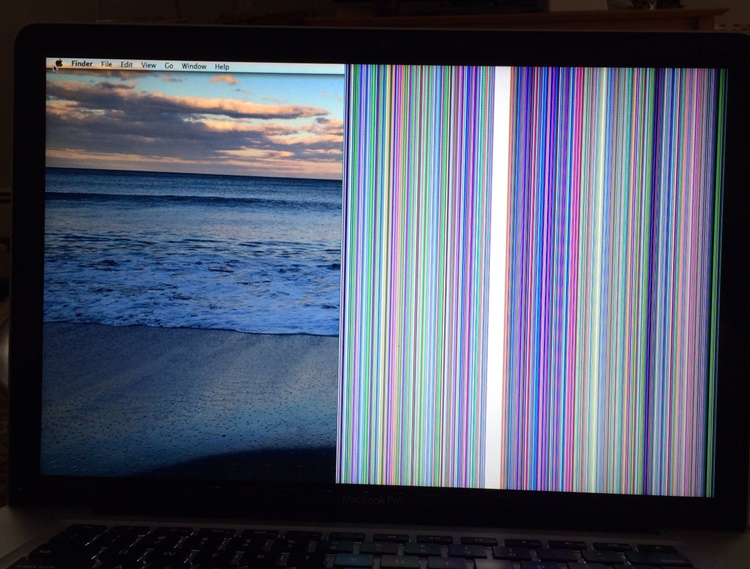
Tại Bệnh Viện Điện Thoại, Laptop 24h, quá trình lắp đặt màn hình MacBook Air A1932 được thực hiện theo quy trình tiêu chuẩn, công khai, minh bạch, đảm bảo an toàn tuyệt đối cho thiết bị. Đội ngũ kỹ thuật viên chuyên nghiệp, có nhiều năm kinh nghiệm, sử dụng các thiết bị hỗ trợ hiện đại để giúp quá trình lắp đặt diễn ra nhanh chóng, chính xác, không ảnh hưởng đến các linh kiện khác của máy.
4.1. Kiểm tra tổng thể thiết bị và tình trạng màn hình
Trước khi thực hiện bất kỳ thao tác nào, kỹ thuật viên sẽ tiến hành kiểm tra tổng quát để đánh giá chính xác tình trạng màn hình MacBook Air 13-inch A1932 (2018, 2019) cũng như xác định có bất kỳ vấn đề nào khác liên quan đến phần cứng hay không. Các bước kiểm tra bao gồm:
- Kiểm tra hiển thị: Bật MacBook và quan sát xem màn hình có xuất hiện lỗi như sọc ngang, sọc dọc, đốm sáng, rò rỉ ánh sáng hoặc mất màu không.
- Chạy phần mềm kiểm tra điểm ảnh: Sử dụng công cụ chuyên dụng để xác định điểm chết, điểm sáng hoặc vùng hiển thị bất thường.
- Đánh giá cảm biến True Tone và dải màu P3: Kiểm tra khả năng hiển thị màu sắc để đảm bảo rằng không có vấn đề liên quan đến độ chính xác màu.
- Kiểm tra cáp màn hình và bo mạch: Đánh giá xem lỗi hiển thị có liên quan đến cáp kết nối hoặc mạch điều khiển màn hình hay không.

Sau khi hoàn tất kiểm tra, kỹ thuật viên sẽ trao đổi với khách hàng về tình trạng của thiết bị và đưa ra phương án xử lý phù hợp.
4.2. Chuẩn bị dụng cụ và môi trường làm việc tiêu chuẩn
Quá trình lắp đặt cần được thực hiện trong môi trường được kiểm soát chặt chẽ để đảm bảo độ an toàn cao nhất. Các bước chuẩn bị lắp màn hình MacBook Air 13-inch A1932 (2018, 2019) gồm:
- Sử dụng khu vực làm việc chống tĩnh điện, giúp bảo vệ bo mạch khỏi rủi ro do dòng điện dư thừa.
- Trang bị găng tay chuyên dụng, hạn chế tối đa dấu vân tay và bụi bẩn bám lên tấm nền màn hình.
- Chuẩn bị bộ dụng cụ tháo lắp MacBook chuyên nghiệp, bao gồm tua vít, bộ nạy màn hình, dụng cụ tháo keo màn hình để thao tác chính xác nhất.
- Kiểm tra linh kiện màn hình trước khi lắp đặt, đảm bảo tấm nền Retina mới đạt tiêu chuẩn, không có lỗi điểm ảnh hoặc rò rỉ ánh sáng.
Việc chuẩn bị kỹ lưỡng giúp quá trình lắp đặt diễn ra nhanh hơn, chính xác hơn và an toàn hơn.
4.3. Tháo nắp lưng MacBook và ngắt kết nối nguồn điện
Để tiếp cận và tháo màn hình cũ, kỹ thuật viên cần tháo nắp lưng MacBook và đảm bảo rằng nguồn điện được ngắt hoàn toàn nhằm tránh rủi ro trong quá trình thao tác.

Các bước thực hiện:
- Tắt hoàn toàn thiết bị và chờ vài phút để hệ thống xả hết điện tích.
- Dùng tua vít chuyên dụng tháo toàn bộ ốc vít cố định nắp lưng máy.
- Mở nắp lưng nhẹ nhàng, sử dụng dụng cụ nạy để tránh làm trầy xước khung nhôm.
- Ngắt kết nối pin khỏi bo mạch, đảm bảo không còn dòng điện lưu thông trong hệ thống.
- Sau khi hoàn tất bước này, kỹ thuật viên sẽ tiếp tục kiểm tra thêm một lần nữa để đảm bảo không có linh kiện nào bị ảnh hưởng trước khi tiến hành tháo màn hình.
4.4. Tháo màn hình cũ khỏi khung máy
Quá trình tháo màn hình MacBook Air 13-inch A1932 (2018, 2019) yêu cầu sự chính xác cao để không gây ảnh hưởng đến bản lề, cáp kết nối và các linh kiện bên trong. Các bước thực hiện:
- Tháo cáp màn hình khỏi bo mạch chủ bằng dụng cụ chuyên dụng, tránh làm gãy chân kết nối.
- Sử dụng dụng cụ tách keo để nới lỏng màn hình khỏi khung máy, giúp quá trình tháo diễn ra dễ dàng hơn.
- Tháo các ốc vít cố định bản lề màn hình, đảm bảo lực tác động đều để tránh làm cong hoặc biến dạng khung máy.
- Nhấc màn hình cũ ra khỏi thiết bị, đồng thời kiểm tra lại khu vực khung viền để đảm bảo sạch keo và không có vật cản trước khi lắp đặt màn hình mới.

Bước này đòi hỏi kỹ thuật viên có tay nghề cao và sự tỉ mỉ tuyệt đối, vì chỉ cần một thao tác sai có thể gây ảnh hưởng đến cáp kết nối, bản lề hoặc hệ thống loa trên MacBook.
4.5. Lắp đặt màn hình mới vào MacBook Air A1932
Sau khi màn hình cũ được tháo rời, kỹ thuật viên sẽ tiến hành lắp màn hình mới vào khung máy theo đúng vị trí tiêu chuẩn. Các bước được triển khai chi tiết như sau:
- Căn chỉnh màn hình mới với khung máy, đảm bảo vị trí hoàn toàn khớp với thiết kế gốc.
- Cố định bản lề màn hình vào thân máy, đảm bảo độ chắc chắn và chính xác.
- Kết nối cáp màn hình với bo mạch chủ, kiểm tra lại tín hiệu hiển thị trước khi lắp ốc vít cố định.
- Sử dụng keo chuyên dụng để gắn màn hình vào khung viền, đảm bảo độ bám chắc mà vẫn có thể tháo rời khi cần thiết.
Sau khi lắp đặt hoàn tất, kỹ thuật viên sẽ tiến hành kiểm tra lại độ chắc chắn của màn hình MacBook Air 13-inch A1932 (2018, 2019), đảm bảo không có khe hở hoặc vị trí lắp không cân đối.
4.6. Kiểm tra hiển thị và hiệu suất màn hình
Sau khi màn hình mới được lắp đặt, kỹ thuật viên sẽ tiến hành chạy thử và kiểm tra toàn diện để đảm bảo hiển thị chính xác và ổn định.
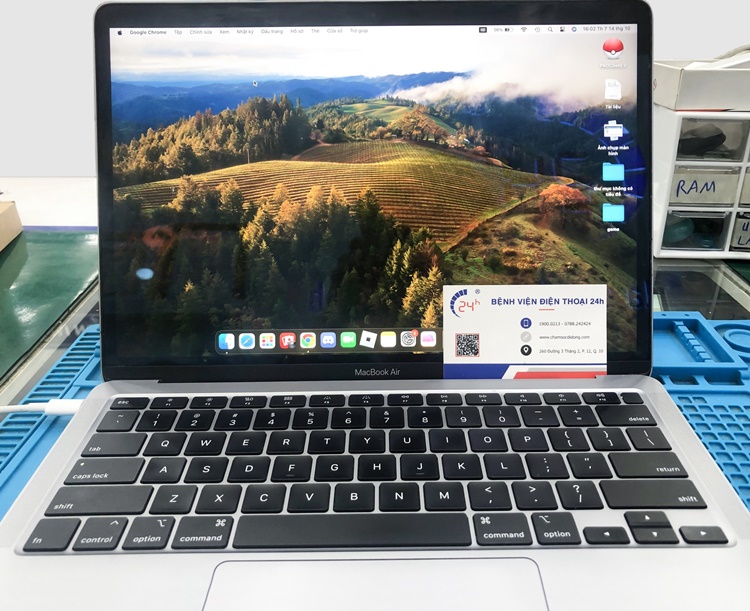
- Bật máy và kiểm tra độ phân giải màn hình, đảm bảo hiển thị đúng chuẩn Retina 2560 x 1600 pixels.
- Kiểm tra độ sáng, khả năng hiển thị màu sắc, đảm bảo màn hình không có lỗi về ánh sáng hoặc màu sắc.
- Kiểm tra True Tone và Night Shift, đảm bảo màn hình điều chỉnh màu sắc chính xác theo môi trường ánh sáng.
- Chạy bài kiểm tra cảm ứng trên trackpad, kiểm tra xem màn hình có ảnh hưởng đến phản hồi của trackpad hay không.
5. Cách bảo vệ màn hình MacBook Air 13-inch A1932 (2018, 2019) để sử dụng lâu dài
Màn hình Retina trên MacBook Air 13-inch A1932 (2018, 2019) được thiết kế với độ phân giải cao, màu sắc trung thực và độ sáng tối ưu, mang lại trải nghiệm hiển thị sắc nét, sống động. Tuy nhiên, vì có thiết kế mỏng nhẹ và viền màn hình siêu mỏng, bộ phận này cũng dễ bị ảnh hưởng bởi tác động vật lý, môi trường và thói quen sử dụng không hợp lý. Để duy trì chất lượng hiển thị tốt nhất trong thời gian dài, người dùng cần thực hiện các biện pháp bảo vệ màn hình một cách cẩn thận.

5.1. Luôn sử dụng miếng dán bảo vệ màn hình để giảm trầy xước
MacBook Air A1932 có mặt kính màn hình chống chói, nhưng nếu không được bảo vệ đúng cách, bụi bẩn, vết trầy xước hoặc dầu từ tay có thể làm giảm chất lượng hiển thị theo thời gian.
Lợi ích của việc sử dụng miếng dán màn hình MacBook Air 13-inch A1932 (2018, 2019):
- Hạn chế trầy xước: Miếng dán giúp bảo vệ bề mặt màn hình khỏi các tác động bên ngoài như bụi, móng tay hoặc các vật cứng vô tình chạm vào.
- Giảm bám vân tay và dầu mỡ: Giúp màn hình luôn sạch, không bị mờ hoặc nhòe do dầu từ tay người dùng.
- Hạn chế phản chiếu ánh sáng: Một số miếng dán có lớp phủ chống chói, giúp màn hình hiển thị tốt hơn dưới ánh sáng mạnh.
Miếng dán nên được dán bởi kỹ thuật viên chuyên nghiệp để đảm bảo không có bọt khí hoặc bụi bẩn lọt vào trong quá trình dán.
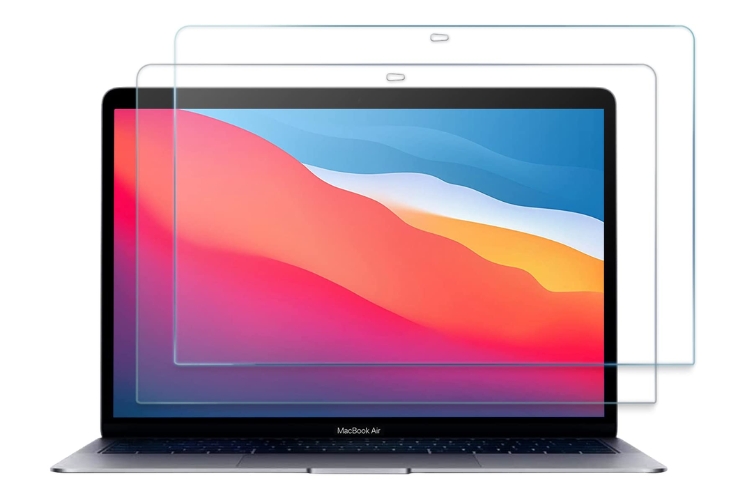
5.2. Đóng máy đúng cách để tránh làm tổn hại màn hình
Viền màn hình MacBook Air 13-inch A1932 (2018, 2019) mỏng hơn các phiên bản trước, do đó nếu đóng mở không cẩn thận, có thể làm màn hình bị áp lực và ảnh hưởng đến tuổi thọ lâu dài.
Lưu ý quan trọng khi đóng máy:
- Không dùng lực mạnh: Đóng nắp nhẹ nhàng bằng cách giữ vào chính giữa mép màn hình để phân bổ lực đều.
- Đảm bảo không có vật thể nhỏ trên bàn phím: Tai nghe, bút hoặc vật cứng có thể kẹt giữa màn hình và bàn phím, làm xuất hiện vết ố sáng hoặc trầy xước trên màn hình.
- Không gập màn hình bằng một tay ở góc máy: Điều này có thể làm lệch bản lề theo thời gian, gây ảnh hưởng đến kết nối giữa màn hình và thân máy.
Nếu thường xuyên đóng mở sai cách, màn hình MacBook Air 13-inch A1932 (2018, 2019) có thể bị áp lực không đều, dẫn đến tình trạng rò rỉ ánh sáng hoặc mất điểm hiển thị.
5.3. Hạn chế chạm tay trực tiếp vào màn hình
Màn hình MacBook Air A1932 không phải là màn hình cảm ứng, do đó việc chạm tay thường xuyên lên bề mặt kính có thể làm màn hình nhanh bám bẩn, ảnh hưởng đến độ sắc nét.
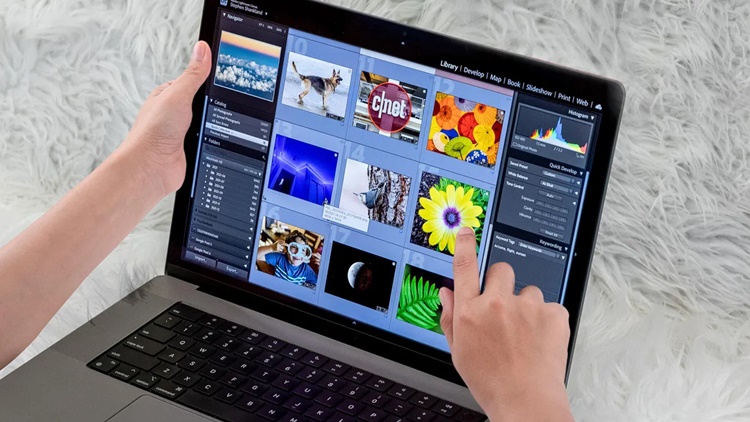
Tác hại của việc chạm tay vào màn hình:
- Dầu từ tay có thể tạo lớp mờ trên màn hình, giảm chất lượng hiển thị.
- Áp lực mạnh có thể gây ra điểm chết hoặc làm hỏng lớp chống chói.
- Vi khuẩn và bụi bẩn có thể tích tụ, khiến màn hình bị mờ và mất đi độ trong suốt ban đầu.
Nếu cần lau màn hình, nên sử dụng khăn microfiber mềm kết hợp dung dịch làm sạch chuyên dụng chứ không lau trực tiếp bằng tay hoặc dùng vật dụng thô ráp.
5.4. Tránh để màn hình tiếp xúc với nhiệt độ cao hoặc độ ẩm cao
Màn hình MacBook Air 13-inch A1932 (2018, 2019) được thiết kế để hoạt động tốt trong môi trường có nhiệt độ từ 10°C – 35°C. Nếu để máy tiếp xúc với nhiệt độ quá cao hoặc độ ẩm quá lớn, các linh kiện bên trong có thể bị ảnh hưởng, dẫn đến lỗi hiển thị.
Những tác nhân có thể gây hại:
- Ánh nắng trực tiếp: Khi để MacBook gần cửa sổ hoặc ngoài trời trong thời gian dài, màn hình có thể bị quá nhiệt, làm giảm tuổi thọ tấm nền LCD.
- Môi trường có độ ẩm cao: Hơi nước có thể xâm nhập vào màn hình, làm xuất hiện vết ố hoặc bóng mờ trên tấm nền.
- Sử dụng MacBook trong phòng có điều hòa quá lạnh: Nếu nhiệt độ môi trường quá thấp, màn hình có thể hiển thị chậm hoặc đổi màu bất thường.

Nên giữ MacBook ở nơi thoáng mát, tránh để gần nguồn nhiệt hoặc nơi có độ ẩm cao để đảm bảo màn hình hoạt động ổn định trong thời gian dài.
5.5. Vệ sinh màn hình đúng cách để duy trì chất lượng hiển thị
Bụi bẩn, dấu vân tay hoặc vết dầu mỡ có thể làm màn hình MacBook bị mờ, mất đi độ sắc nét ban đầu. Vì vậy, việc vệ sinh màn hình MacBook Air 13-inch A1932 (2018, 2019) đúng cách là rất quan trọng để đảm bảo hình ảnh luôn hiển thị rõ ràng, màu sắc chuẩn xác.
Các bước vệ sinh màn hình đúng cách:
- Tắt nguồn MacBook trước khi lau màn hình để tránh rủi ro về điện và dễ phát hiện vết bẩn hơn.
- Dùng khăn microfiber mềm, không dùng giấy ăn hoặc khăn ướt vì có thể làm trầy màn hình.
- Sử dụng dung dịch vệ sinh màn hình chuyên dụng, không xịt trực tiếp lên màn hình mà nên xịt lên khăn trước rồi lau nhẹ nhàng.
- Không dùng cồn, nước rửa kính hoặc hóa chất mạnh, vì chúng có thể làm hỏng lớp phủ chống chói của màn hình.
- Lau theo chiều dọc hoặc chiều ngang đều đặn, tránh lau vòng tròn để hạn chế vết bẩn loang lổ.
- Vệ sinh đúng cách không chỉ giúp giữ màn hình luôn sạch, sáng rõ, mà còn bảo vệ lớp kính chống chói khỏi bị mài mòn theo thời gian.
5.6. Sử dụng túi chống sốc hoặc case bảo vệ khi di chuyển
Nếu thường xuyên mang MacBook theo bên mình, việc sử dụng túi chống sốc hoặc case bảo vệ chất lượng cao sẽ giúp hạn chế tác động bên ngoài lên màn hình.
Lợi ích của túi chống sốc và case bảo vệ:
- Giảm tác động lực khi va đập, tránh rủi ro màn hình bị nứt hoặc vỡ.
- Hạn chế bụi bẩn, nước hoặc các yếu tố môi trường ảnh hưởng đến màn hình.
- Giữ MacBook cố định trong balo, không bị trượt hoặc va đập vào các vật dụng khác.

Nên chọn túi chống sốc có lớp đệm dày, kích thước phù hợp với MacBook để đảm bảo máy không bị xê dịch khi di chuyển.
5.7. Điều chỉnh cài đặt màn hình để giảm áp lực lên tấm nền
MacBook Air A1932 có nhiều tính năng hỗ trợ giảm áp lực lên màn hình, giúp kéo dài tuổi thọ của tấm nền hiển thị.
Các cài đặt màn hình MacBook Air 13-inch A1932 (2018, 2019) nên điều chỉnh:
- Bật chế độ True Tone: Giúp điều chỉnh màu sắc theo môi trường, giảm mỏi mắt khi làm việc trong thời gian dài.
- Giảm độ sáng màn hình khi không cần thiết: Độ sáng quá cao có thể làm giảm tuổi thọ đèn nền.
- Tắt màn hình khi không sử dụng: Cài đặt chế độ tự động tắt màn hình sau một khoảng thời gian không hoạt động để tiết kiệm năng lượng và giảm hao mòn.
- Cách sử dụng hợp lý sẽ giúp giữ màn hình MacBook luôn bền đẹp, duy trì chất lượng hiển thị tối ưu trong thời gian dài.

6. Tại sao nên chọn lắp đặt màn hình MacBook Air 13-inch A1932 (2018, 2019) tại Bệnh Viện Điện Thoại, Laptop 24h?
Màn hình Retina trên MacBook Air 13-inch A1932 (2018, 2019) mang lại trải nghiệm hiển thị sắc nét, màu sắc chân thực và độ phân giải cao. Tuy nhiên, sau thời gian dài sử dụng, màn hình có thể gặp một số vấn đề như sọc ngang, nhấp nháy, mất hiển thị, rò rỉ ánh sáng hoặc bị nứt do va đập. Khi cần lắp đặt màn hình mới, việc lựa chọn một trung tâm chuyên nghiệp để thực hiện là điều vô cùng quan trọng.
Tại Bệnh Viện Điện Thoại, Laptop 24h, quá trình lắp đặt màn hình MacBook Air 13-inch A1932 (2018, 2019) được thực hiện theo quy trình kỹ thuật tiêu chuẩn, đảm bảo chất lượng hiển thị đúng chuẩn Retina, màu sắc chính xác và trải nghiệm sử dụng ổn định lâu dài. Với đội ngũ kỹ thuật viên giàu kinh nghiệm và linh kiện chất lượng cao, trung tâm luôn mang đến dịch vụ nhanh chóng, minh bạch và an toàn cho thiết bị.

6.1. Sử dụng màn hình chất lượng cao, đảm bảo độ bền và hiển thị sắc nét
Màn hình MacBook Air 13-inch A1932 (2018, 2019) không chỉ có độ phân giải cao mà còn được trang bị công nghệ hiển thị True Tone, dải màu P3 và độ sáng lên đến 400 nits. Khi lắp đặt màn hình mới, điều quan trọng nhất là đảm bảo chất lượng hiển thị không bị suy giảm, màu sắc hiển thị trung thực như ban đầu.
Những tiêu chuẩn quan trọng của màn hình được lắp đặt tại Bệnh Viện Điện Thoại, Laptop 24h:
- Độ phân giải đúng chuẩn 2560 x 1600 pixels, đảm bảo hiển thị hình ảnh sắc nét, không bị rỗ hoặc mất chi tiết.
- Màu sắc chuẩn xác theo dải màu P3, mang lại trải nghiệm sống động khi làm việc với hình ảnh, video hoặc thiết kế đồ họa.
- Hỗ trợ True Tone, giúp điều chỉnh nhiệt độ màu tự động theo môi trường xung quanh để giảm mỏi mắt khi sử dụng lâu dài.
- Độ sáng cao lên đến 400 nits, đảm bảo hiển thị rõ ràng ngay cả khi sử dụng trong môi trường có nhiều ánh sáng.
- Tấm nền IPS với góc nhìn rộng, không bị biến đổi màu sắc khi nhìn từ nhiều góc độ khác nhau.
Nhờ sử dụng màn hình đạt tiêu chuẩn chất lượng cao, người dùng có thể yên tâm về độ bền, khả năng hiển thị và hiệu suất sử dụng lâu dài.
6.2. Đội ngũ kỹ thuật viên có kinh nghiệm, thao tác chính xác
Màn hình MacBook Air 13-inch A1932 (2018, 2019) có thiết kế siêu mỏng, viền màn hình nhỏ gọn và hệ thống linh kiện được sắp xếp chặt chẽ. Vì vậy, quá trình lắp đặt màn hình đòi hỏi độ chính xác cao, thao tác tỉ mỉ và sự am hiểu sâu về cấu trúc máy.

Tại Bệnh Viện Điện Thoại, Laptop 24h, kỹ thuật viên thực hiện theo quy trình chuẩn mực, đảm bảo:
- Tháo lắp chuyên nghiệp, không ảnh hưởng đến các linh kiện khác như trackpad, bàn phím hoặc bo mạch chủ.
- Kết nối cáp màn hình chính xác, giúp hình ảnh hiển thị ổn định, không bị lỗi giật lag hoặc nhấp nháy.
- Sử dụng dụng cụ chuyên dụng, hạn chế tối đa rủi ro gây trầy xước hoặc hư hỏng linh kiện.
- Cố định màn hình chắc chắn vào khung viền, đảm bảo màn hình không bị lung lay hoặc có khe hở.
Kỹ thuật viên có nhiều năm kinh nghiệm làm việc với các dòng MacBook, giúp quá trình lắp đặt diễn ra nhanh chóng, chính xác và an toàn.
6.3. Quy trình thực hiện nhanh chóng, không giữ máy lâu
Không giống như nhiều trung tâm khác yêu cầu gửi máy lại trong nhiều ngày, tại Bệnh Viện Điện Thoại, Laptop 24h, quy trình lắp đặt màn hình MacBook Air 13-inch A1932 (2018, 2019) được tối ưu hóa để khách hàng có thể nhận lại máy ngay trong ngày. Quý khách có thể khắc phục lỗi và lấy máy liền chỉ trong 30 – 45 phút. Điều này giúp tiết kiệm thời gian và không ảnh hưởng tới công việc của khách hàng.

6.4. Công khai, minh bạch, khách hàng có thể quan sát trực tiếp
Một trong những yếu tố quan trọng giúp Bệnh Viện Điện Thoại, Laptop 24h được khách hàng tin tưởng chính là quy trình làm việc minh bạch, rõ ràng. Toàn bộ quá trình lắp đặt đều diễn ra trước sự quan sát của khách hàng, giúp đảm bảo không có rủi ro liên quan đến tráo đổi linh kiện hoặc thao tác không đúng kỹ thuật.
- Ký xác nhận linh kiện trước khi thực hiện lắp đặt.
- Khách hàng có thể theo dõi trực tiếp toàn bộ quá trình tháo lắp.
- Báo giá rõ ràng trước khi thực hiện, không có chi phí phát sinh.
- Không tự ý can thiệp vào các linh kiện khác nếu không có sự đồng ý của khách hàng.
Với chính sách công khai này, khách hàng hoàn toàn yên tâm khi sử dụng dịch vụ tại trung tâm.

6.5. Kiểm tra toàn diện trước khi bàn giao máy
Sau khi hoàn tất quá trình lắp đặt, MacBook sẽ được kiểm tra kỹ lưỡng để đảm bảo màn hình hoạt động ổn định, không có lỗi hiển thị hoặc điểm chết.
- Kiểm tra độ phân giải và độ sáng màn hình, đảm bảo hiển thị đúng chuẩn Retina.
- Chạy thử True Tone và Night Shift, kiểm tra độ chính xác của màu sắc.
- Kiểm tra góc nhìn và độ đồng đều ánh sáng, đảm bảo không có hiện tượng rò rỉ ánh sáng.
- Chạy thử các phần mềm kiểm tra điểm ảnh, đảm bảo màn hình không có điểm chết hoặc đốm sáng.
Sau khi kiểm tra, kỹ thuật viên sẽ hướng dẫn khách hàng cách sử dụng và bảo vệ màn hình đúng cách, giúp duy trì chất lượng hiển thị lâu dài.
Với linh kiện chất lượng cao, kỹ thuật viên chuyên nghiệp, quy trình minh bạch và thời gian thực hiện nhanh chóng, Bệnh Viện Điện Thoại, Laptop 24h là lựa chọn lý tưởng khi cần lắp đặt màn hình MacBook Air 13-inch A1932 (2018, 2019), đảm bảo trải nghiệm hiển thị hoàn hảo và hiệu suất sử dụng bền bỉ. Còn chờ gì mà không liên lạc tới hotline 1900.0213 để được hỗ trợ nhanh chóng nhé!
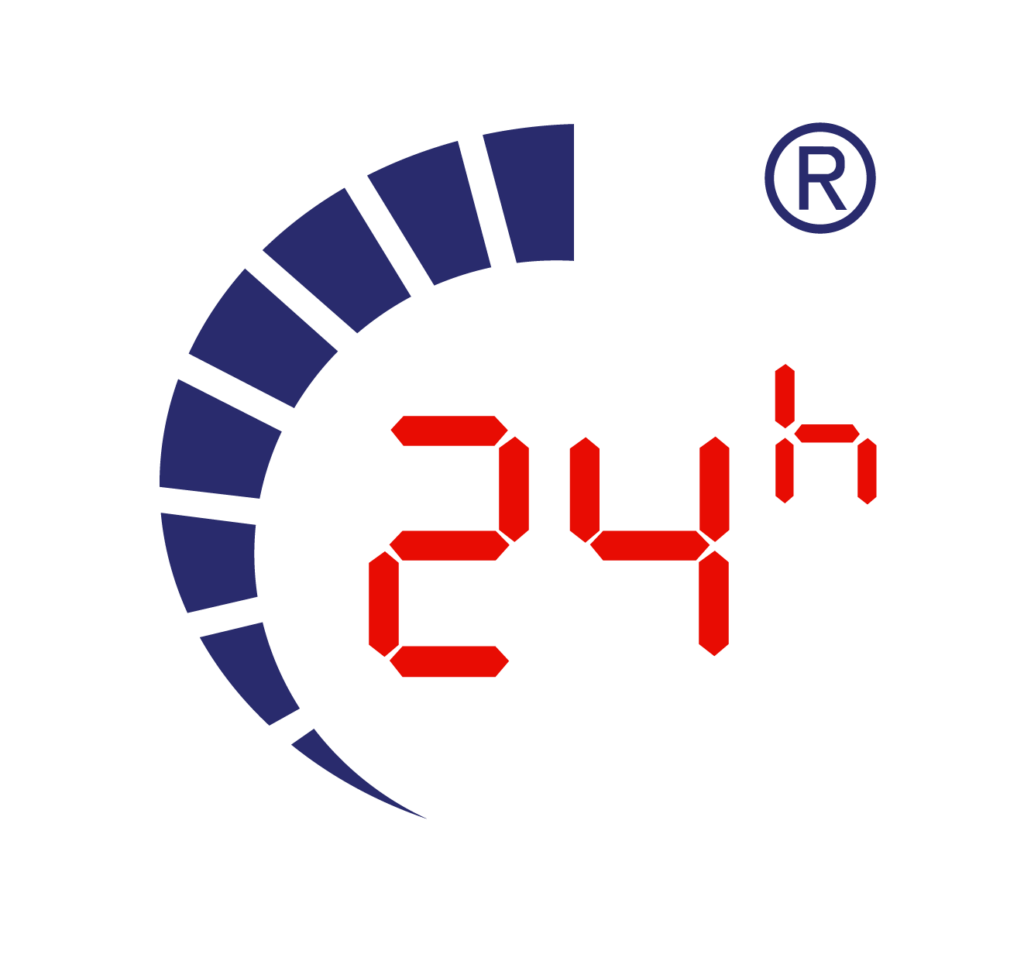



Đánh giá
Chưa có đánh giá nào.